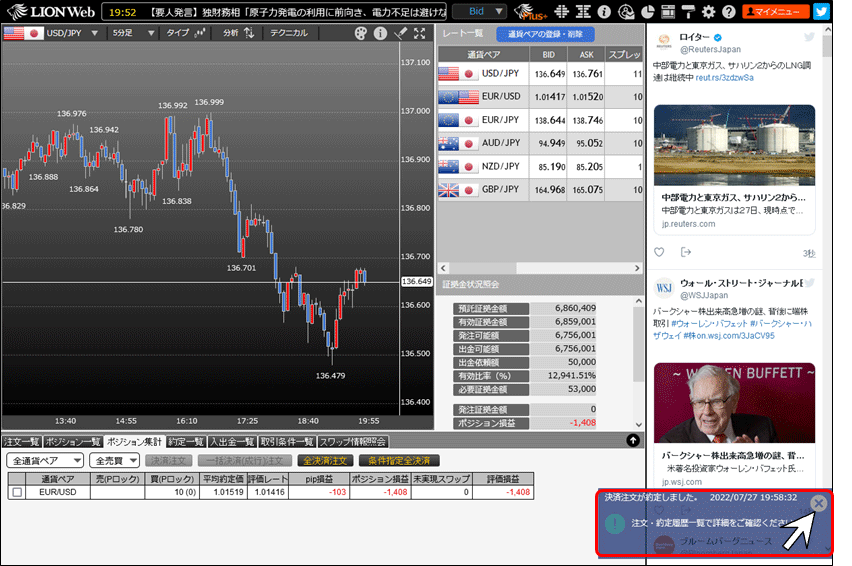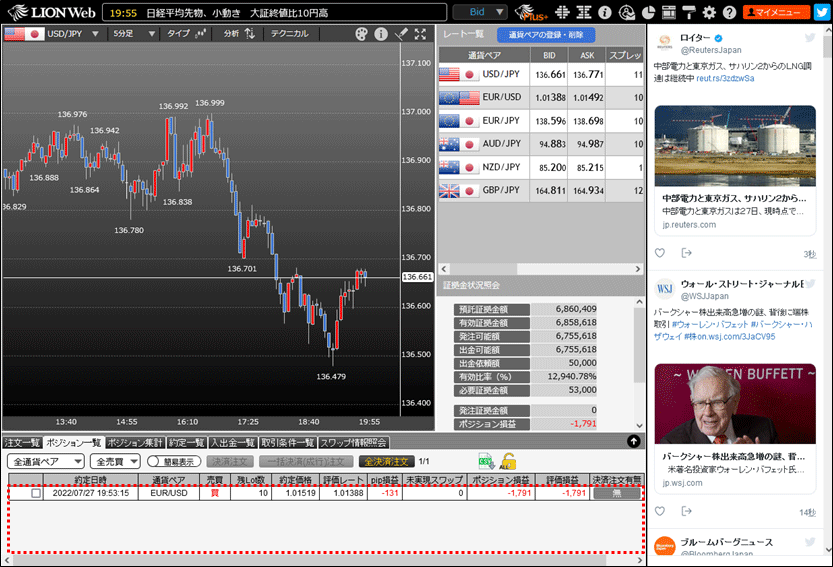選択したポジションを一度に決済したい(異なる通貨ペア)
1. 選択したポジションを一度に成行決済することができます。(一括決済(成行)注文)
一括決済(成行)注文は、【ポジション一覧】、【ポジション集計】から注文することができます。
一括決済(成行)注文は、【ポジション一覧】、【ポジション集計】から注文することができます。
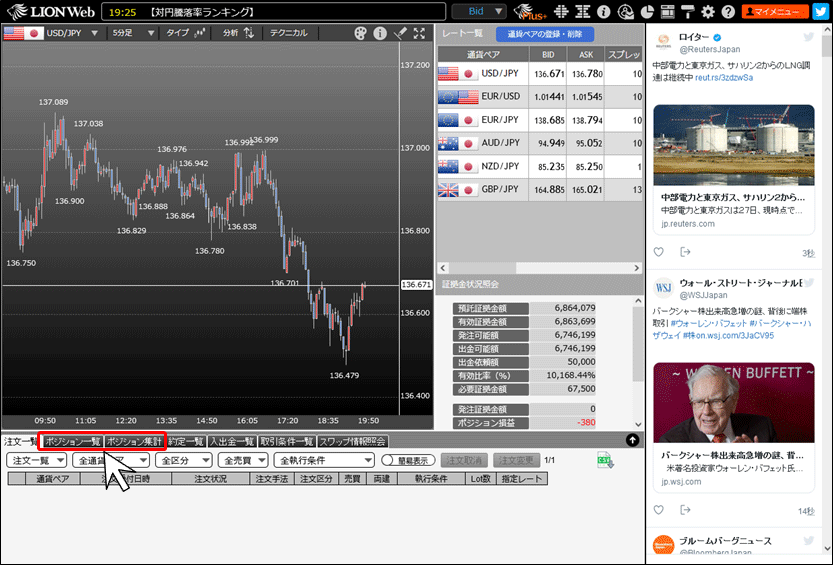
2. 【ポジション一覧】からの決済注文画面表示方法
①【ポジション一覧】タブをクリックします。
①【ポジション一覧】タブをクリックします。
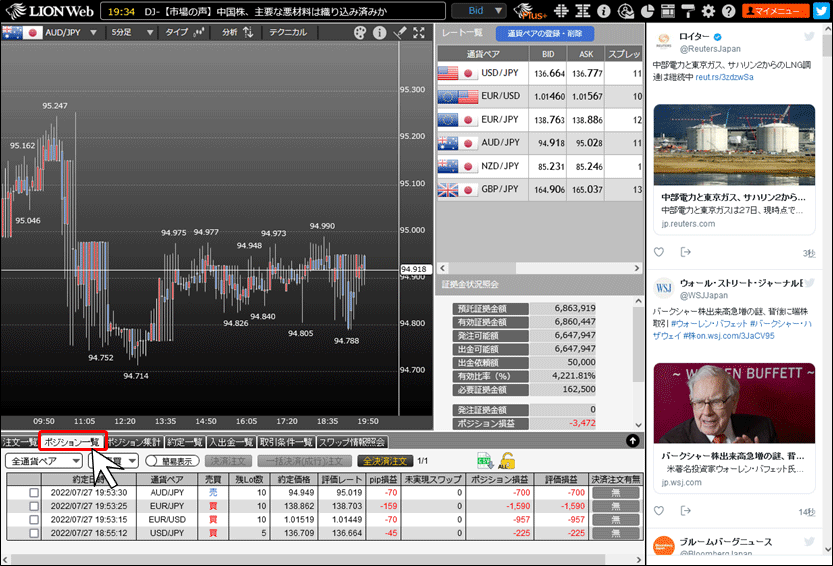
3. ②決済したいポジションの左端にあるチェックボックスにチェックを入れた後、【一括決済(成行)注文】ボタンをクリックします。
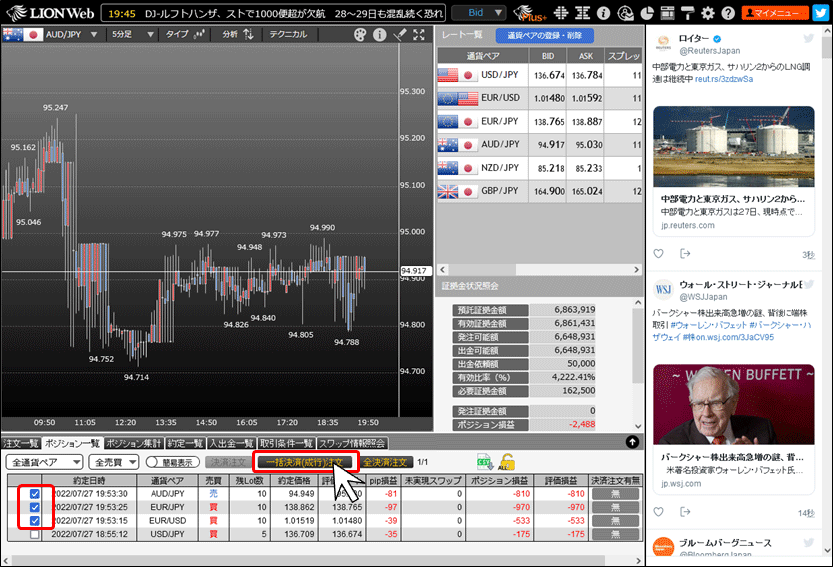
4. 【ポジション集計】からの決済注文画面表示方法
①【ポジション集計】タブをクリックします。
①【ポジション集計】タブをクリックします。
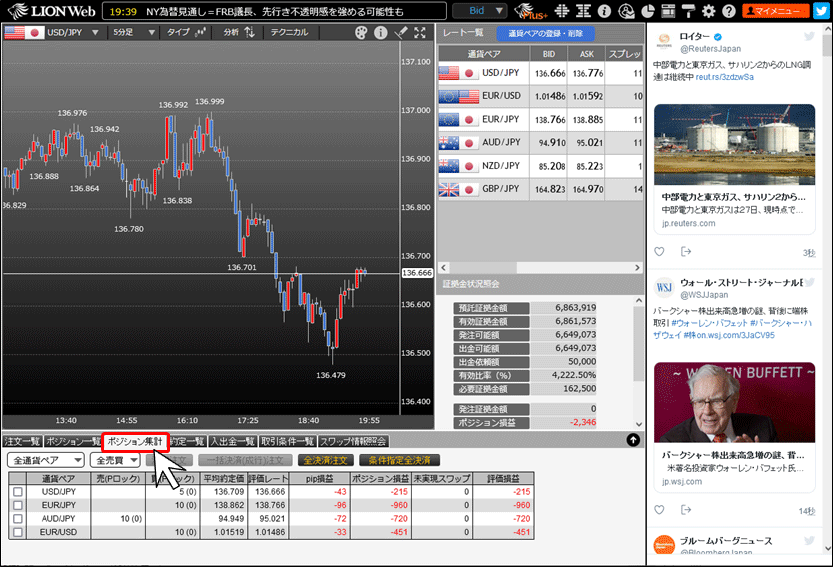
5. ②決済したいポジションの通貨ペアの左端にあるチェックボックスにチェックを入れた後、【一括決済(成行)注文】ボタンをクリックします。
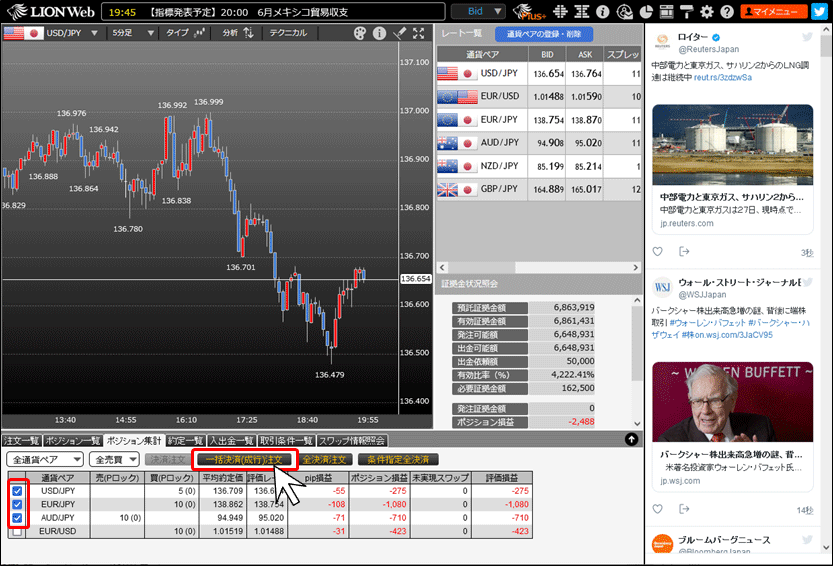
6. 【一括決済(成行)注文】画面が表示されますので、内容を確認し【注文】ボタンをクリックします。
この画面で、各ポジションの【決済Lot数】の変更が可能です。
※一括決済(成行)注文は成行注文のみとなります。一括決済(成行)注文についての注意点はこちら
この画面で、各ポジションの【決済Lot数】の変更が可能です。
※一括決済(成行)注文は成行注文のみとなります。一括決済(成行)注文についての注意点はこちら
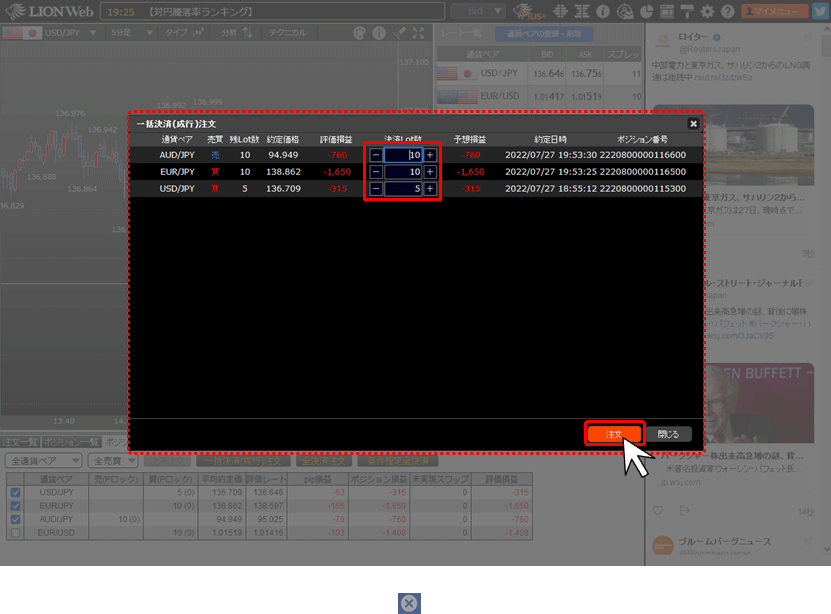
7. 画面右下に注文・約定受付メッセージが表示されますので、 でメッセージを閉じます。
でメッセージを閉じます。
※【設定】画面で、【注文・約定受付メッセージの表示】を「非表示」に設定している場合は表示されません。
※【設定】画面で、【注文・約定受付メッセージの表示】を「非表示」に設定している場合は表示されません。